Hostwinds 블로그
에 대한 검색 결과:
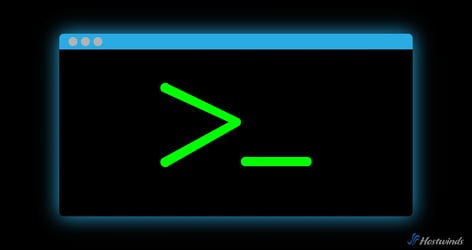
명령 줄 인터페이스 : 초보자 안내서
으로: Hostwinds Team / 할 수있다 2, 2024
웹 사이트를 관리 할 때 CLI (Command Line Interface)는 귀하의 처분에서 가장 강력한 도구 중 하나입니다.
CLI의 작동 방식과 작동하는 구성 요소를 이해하면 호스팅 환경을보다 효과적으로 관리하는 데 도움이 될 수 있습니다.
CLI는 무엇입니까?
명령 줄 인터페이스 (CLI)는 컴퓨터 운영 체제와 상호 작용하는 데 사용되는 텍스트 기반 사용자 인터페이스 (UI)입니다.터미널은 컴퓨터에 원하는 일을 알려줍니다.
명령 줄 핵심 구성 요소
CLI는 컴퓨터와 상호 작용할 수있는 세 가지 핵심 프로그램으로 구성되어 있습니다.
단말기
터미널은 명령 줄 인터페이스에 대한 액세스를 제공하는 응용 프로그램입니다.그것은 당신이 당신의 명령을 입력하고 결과를 보는 쉘을 호스팅하는 창입니다.운영 체제 (MACOS의 터미널, 명령 프롬프트 또는 Windows의 PowerShell 및 Gnome 터미널 또는 Linux의 Konsole과 같은 다양한 터미널 응용 프로그램에 따라 다른 이름에 따라 다르지만 모두 쉘과 상호 작용하는 공간을 제공하는 동일한 역할을 수행합니다.명령 줄을 통해.
명령 줄
명령 줄은 컴퓨터와 상호 작용하기 위해 텍스트 기반 명령을 입력하는 터미널 내의 영역입니다.터미널 응용 프로그램을 열면 프롬프트는 컴퓨터 파일 시스템에 현재 위치를 표시합니다.명령 줄 내에서 입력 된 명령은 처리를 위해 쉘로 전송됩니다.
껍데기
쉘은 귀하와 운영 체제 사이의 중개인 역할을하는 프로그램입니다.터미널에 명령을 입력하면 쉘이 해석하고 작업을 실행 한 다음 터미널 창에 출력을 표시합니다.인기있는 쉘 프로그램에는 Bash, Zsh 및 Fish가 포함됩니다.
CLI 명령이 처리되는 방법
명령이 CLI에 입력되면 요청한 정보를 해석, 실행 및 표시 할 수있는 일련의 단계를 거칩니다.
다음은 옵션 및 인수가 포함 된 예제 명령이 포함 된 단계별 프로세스입니다.
- 명령 입력 : 명령은 터미널에 입력됩니다.예제 명령을 사용합시다 LS -L/홈/사용자/문서, 시스템에의 내용을 나열하도록 요청합니다. /홈/사용자/문서 자세한 형식의 디렉토리.
- 명령 실행 : 명령을 입력 한 후에는 누릅니다 시작하다 실행의 핵심.
- 명령은 쉘로 이동합니다: 터미널이 LS -L/홈/사용자/문서 해석 및 처리를 위해 쉘에 명령.
- Shell Parses 명령 : 쉘은 명령을 분해합니다.이 경우 ls 명령 (파일을 나열하는), -엘 옵션 (세부 목록을위한 긴 형식), /홈/사용자/문서 인수 (목록에 나열하려는 디렉토리)입니다.
- 쉘 검색 명령 : 보장합니다 ls 명령을 올바르게 실행할 수 있고 쉘은 길 변수 시스템 디렉토리를 검색하고 명령에 해당하는 실행 파일을 찾습니다.
- 쉘 실행 명령 : 일단 쉘이 위치합니다 ls 파일, 그것은 프로그램을 실행합니다 -엘 옵션 및 /홈/사용자/문서 논의.
- 출력이 표시 : 쉘이 작업을 완료하면 출력을 터미널로 다시 보냅니다. 지정된 디렉토리에 세부 파일 및 폴더 목록이 표시됩니다.
- 프롬프트가 다시 나타납니다. 출력이 표시되면 터미널에 프롬프트가 다시 표시되어 다음 명령이 준비되었음을 나타냅니다.
Windows, Mac 및 Linux에서 CLI에 액세스하는 방법
사용하는 운영 체제에 따라 명령 줄 인터페이스를 열 수있는 방법이 다릅니다.
윈도우
Windows에서 CLI 터미널을 열려면 명령 프롬프트 또는 PowerShell을 살펴볼 수 있습니다.
명령 프롬프트:
- 시작 메뉴를 엽니 다 "CMD" 또는 "명령 프롬프트" 검색 창에서.
- 클릭 명령 프롬프트 검색 결과에 응용 프로그램을 열었습니다.
PowerShell :
- 시작 메뉴를 엽니 다 "PowerShell엘"검색 창에서.
- 클릭 Windows PowerShell 검색 결과에 응용 프로그램을 열었습니다.
바로 가기를 사용할 수도 있습니다 WIN + X 그리고 중 하나를 선택하십시오 명령 프롬프트 또는 PowerShell 메뉴에서.
맥 OS
MACOS에서 CLI 터미널을 열려면 다음을 수행하십시오.
- 파인더를 열고로 이동하십시오 응용 폴더.
- 클릭 유용 폴더.
- 찾다 단말기 두 번 클릭하십시오.
당신은 또한 사용할 수 있습니다 스포트라이트 검색 (명령 + 공간) 빨리 찾기 위해 "단말기"그리고 그것을 열어.
리눅스
Linux에서는 사용중인 데스크탑 환경에 따라 터미널을 열 수 있습니다.
- 대부분의 Linux 배포판에서 시스템 메뉴에서 터미널을 찾을 수 있습니다.찾다 단말기 응용 프로그램 목록에서 열면
- 많은 Linux 배포에는 다음과 같은 터미널을 여는 키보드 바로 가기가 있습니다. ctrl + alt + t.
- 당신은 또한 "검색 할 수 있습니다"단말기"데스크탑 환경의 검색 표시 줄에서 애플리케이션을 열면서 그곳에서 응용 프로그램을 엽니 다.
공통 명령 줄 인터페이스 명령
CLI에는 상상할 수있는 거의 모든 작업을 실행하기위한 여러 명령이 있습니다.사용하는 운영 체제에 따라 명령의 형식이 변경 될 수 있지만 출력은 항상 동일합니다.
카테고리 및 운영 체제별로 분류 된 가장 일반적인 명령은 다음과 같습니다.
파일 및 디렉토리 관리 명령
이 명령은 파일 및 디렉토리를 작성, 삭제, 수정 및 탐색하는 데 사용됩니다.
명령 | 운영 체제 | ||
윈도우 | 맥 | 리눅스 | |
| 목록 디렉토리 | 멍청이 | ls | ls |
| 작업 디렉토리를 변경하십시오 | CD | CD | CD |
| 새 디렉토리를 만듭니다 | 마크 디르 | 마크 디르 | 마크 디르 |
| 파일 삭제 | 델 | Rm | Rm |
| 디렉토리 삭제 | rmdir | -아르 자형 | -아르 자형 |
| 파일/디렉토리를 복사하십시오 | 복사 / xcopy | CP | CP |
| 파일/디렉토리를 이동하십시오 | 이동하다 | MV | MV |
| 빈 파일을 만듭니다 | nul 'filename.txt'복사 | 만지다 | 만지다 |
| 파일/디렉토리 권한을 변경합니다 | ICACLS | chmod | chmod |
| 파일/디렉토리 소유권을 변경합니다 | ICACLS 또는 TAKEOW | 질식 | 질식 |
| 빈 디렉토리를 제거하십시오 | rmdir | rmdir | rmdir |
네트워킹 명령 :
이러한 명령을 사용하면 네트워크 설정을 구성 및 관리하고 네트워크 트래픽을 모니터링하며 네트워크 문제를 해결할 수 있습니다.
명령 | 운영 체제 | ||
윈도우 | 맥 | 리눅스 | |
| 네트워크 연결을 테스트하십시오 | 핑 | 핑 | 핑 |
| 추적 패킷 경로 | 트레이트 르트 | 경로 추적 | 경로 추적 |
| IP 주소를 표시합니다 | ipconfig | ifconfig | ip |
| 네트워크 통계 | NETSTAT | NETSTAT | NETSTAT |
| DNS 조회 | nslookup | nslookup | nslookup |
| ARP (주소 해상도 프로토콜 | 아프 | 아프 | 아프 |
| 네트워크 진단을 표시합니다 | Netsh | NETSTAT | NETSTAT |
시스템 정보 명령 :
이 명령은 하드웨어, 소프트웨어 및 구성 세부 사항을 포함한 시스템에 대한 정보를 제공합니다.
명령 | 운영 체제 | ||
윈도우 | 맥 | 리눅스 | |
| 시스템 정보 | SystemInfo | 이름을 밝힙니다 | 이름을 밝힙니다 |
| 장착 파일의 디스크 사용 | WMIC '시스템'은 얻을 수 있습니다 | DF | DF |
| 파일/디렉토리 별 디스크 사용 | 멍청이 | 듀 | 듀 |
| 메모리 사용량 | WMIC '시스템'은 얻을 수 있습니다 | 비어 있는 | 비어 있는 |
| 마지막 재부팅 이후 시스템 런타임 | SystemInfo | 가동 시간 | 가동 시간 |
| 현재 호스트 (컴퓨터) | 호스트 이름 | 호스트 이름 | 호스트 이름 |
CLI 대 GUI
명령 줄 인터페이스 (CLI)와 그래픽 사용자 인터페이스 (GUI)는 모두 강점을 가지고 있지만 CLI는 여러 영역에서 빛납니다.
능률
CLI에 익숙한 사람들에게는 시스템을 탐색하고 제어하는 빠르고 정확한 방법을 제공합니다.간단한 텍스트 명령을 입력하면 특정 옵션 및 인수로 작업을 빠르게 실행할 수 있습니다.
오토메이션
CLI는 스크립팅을 통해 반복적 인 작업을 자동화하는 데 탁월합니다.수동으로 개입 할 필요없이 복잡한 작업을 설정하고 실행할 수있어 많은 시간과 노력을 절약 할 수 있습니다.
가벼운 중량
GUI에 비해 CPU 및 메모리와 같은 시스템 리소스를 더 많이 사용하므로 자원이 제한된 서버 또는 시스템에서 작업을 실행하는 데 적합하거나 리소스를 보존하는 것이 중요합니다.
원격 액세스
CLI는 SSH (Secure Shell)를 통해 원격 서버 및 클라우드 인스턴스를 관리하는 데 선호되는 선택이며, 그래픽 인터페이스가없는 헤드리스 환경에서 특히 유용합니다.
커스터마이징
CLI를 사용하면 쉘 환경을 사용자 정의하고보다 효율적인 워크 플로우를위한 바로 가기를 만들 수 있습니다.파일 및 기본 프로세스와의 직접적인 상호 작용은 시스템의 작동 방식에 대한 더 깊은 이해를 제공합니다.
작성자 Hostwinds Team / 할 수있다 2, 2024
